Windows ļauj ekrānu projicēt uz sekundidisplejs. Šī funkcija gadiem ilgi ir bijusi Windows sastāvdaļa ar atbalstu gan savienotajiem, gan bezvadu displejiem. Projicējot ekrānu, jūs to visu projicējat. Jūs to nevarat ierobežot tā, ka tikai daļa no tā tiek projicēta pievienotajā displejā. Neatkarīgi no Windows, šai konkrētajai vajadzībai nav risinājumu, bet VLC atskaņotājs to dara. Tas ļauj parādīt visu ekrānu vai tikai nelielu tā daļu otrā displejā. Lūk, kā to izveidot un palaist.
Pievienojiet savu otro displeju vai izveidojiet savienojumu ar bezvadu displeju.
Atveriet VLC atskaņotāju un dodieties uz Media> Open Capture Device.
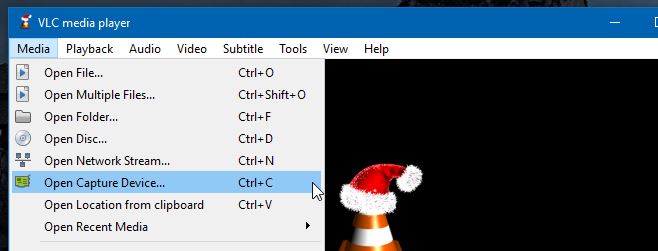
Atvērtajā logā “Open Media” velciet uz lejunolaižamo izvēlni “Uzņemšanas režīms” un no tā atlasiet “Darbvirsma”. Apakšā noklikšķiniet uz Spēlēt. Tagad VLC straumēs visu, kas atrodas uz darbvirsmas. Nākamais solis ir apgriezt apgabalu, kuru nevēlaties parādīt.
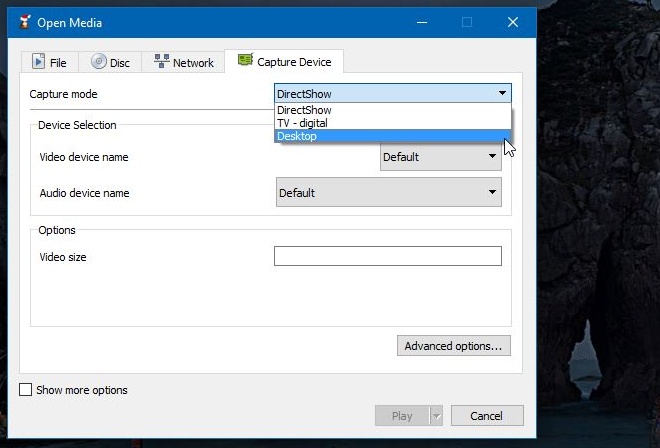
Atveriet Rīki> Efekti un filtri. Logā “Pielāgojumi un efekti” dodieties uz cilni “Video efekti. Šajā cilnē atlasiet cilni Apgriezt un sagrieziet redzamo laukumu no augšas, apakšas, pa kreisi un pa labi, līdz tajā tiek parādīta tikai tā daļa, kuru vēlaties kopīgot.
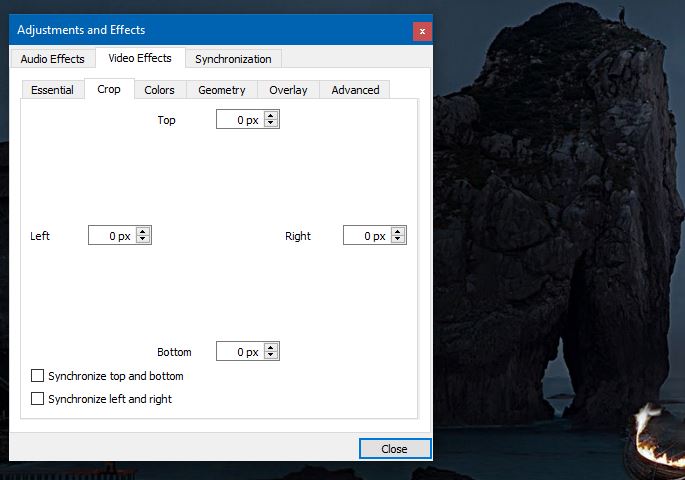
Kad VLC atskaņotājs straumē tikai to ekrāna daļu, kuru vēlaties koplietot, pārvietojiet VLC uz otrā ekrāna ekrānu un turpiniet izmantot darbvirsmu.
Mēs to izmēģinājām ar savienotu displeju unbija nulles nobīde. Tas pats varētu attiekties uz bezvadu displeju, kaut arī Windows 10 tam ir samērā labs atbalsts. Šī metode neizmanto projekcijas funkciju operētājsistēmā Windows. Tā vietā tas izmanto paplašinātu displeju un ļauj straumēt vienu ekrānu uz otru, izmantojot VLC atskaņotāju.
Windows projekcijas funkcijai ir nepieciešams kapitālais remonts. Tā ir viena no tām jomām, kurai varētu būt pievienotas vēl dažas funkcijas.













Komentāri